Jika Anda tahu triknya, Anda dapat menggunakan Instagram di Mac Anda. Dan saya tidak hanya bermaksud melihat garis waktu Anda di Safari. Maksud saya mengunggah gambar, menambahkan filter, banyak. Terlebih lagi, itu sangat mudah. Tertarik? Inilah cara kerjanya.
Cara memposting ke Instagram dari Mac
Alih-alih menggunakan yang terpisah Aplikasi Instagram untuk Mac, trik ini bergantung pada fitur Safari bawaan — tetapi biasanya tersembunyi — di Mac. Anda dapat memberi tahu Safari biasa untuk menyamar sebagai Safari seluler, yang kemudian akan memuat versi iPhone dari situs Instagram dan memungkinkan Anda untuk menggunakan semua alat yang tersedia di iPhone. Tip ini berasal dari Matt Haughey dari Tidak Ada Apa-apa.
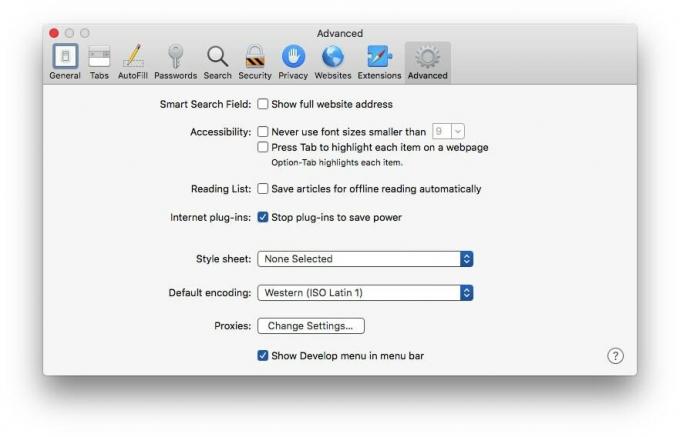
Foto: Kultus Mac
Catatan: Ini tidak berfungsi di iPad. IPad dapat memuat situs versi desktop atau seluler, tetapi tidak dapat berpura-pura menjadi iPhone. Anda dapat mencoba browser pihak ketiga seperti iCab, yang seharusnya memungkinkan hal ini.
Langkah pertama adalah mengaktifkan perilaku ini di Safari. Pergi ke Safari
Preferensi, klik Canggih tab, lalu centang kotak di sebelah Tampilkan menu Kembangkan di menubar. Itu ada di bagian bawah jendela.
Foto: Kultus Mac
Lalu, pergilah ke Instagram.com dan masuk. Sekarang sampai pada bagian yang keren. Anda akan melihat bahwa Safari sekarang memiliki item menubar baru: Mengembangkan. Klik ini, lalu pilih Safari iPhone dari submenu Agen Pengguna. Halaman akan dimuat ulang, dan Anda sekarang dapat memposting foto Anda ke Instagram dari desktop Mac.
Gunakan semua filter Instagram di komputer Anda
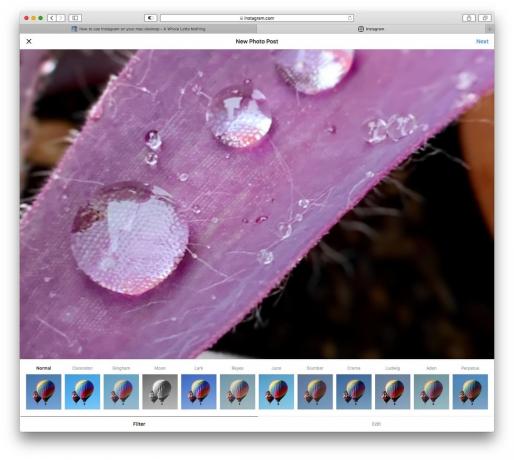
Foto: Kultus Mac
Untuk memposting foto, klik + tombol dan ikuti seperti biasa. Anda dapat memotong/menghapus foto, dan juga menerapkan filter Instagram apa pun.
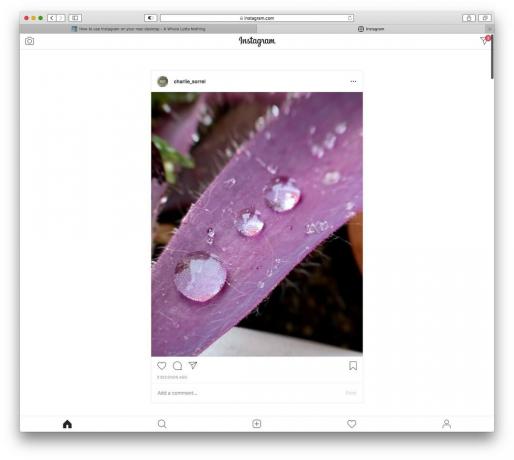
Foto: Kultus Mac
Anda juga dapat melihat dan menggunakan pesan langsung Instagram Anda, mengakses pengaturan Anda, dan melakukan hampir semua hal yang dapat Anda lakukan di aplikasi iOS. Ini cukup bagus untuk fotografer yang melakukan banyak pekerjaan di Mac. Sekarang Anda dapat memposting langsung ke layanan berbagi foto, daripada harus mentransfer gambar Anda ke iPhone terlebih dahulu.
